Primul lucru pe care îl vom face este să deschideți iTunes și să găsiți iQuik pe marile suprafețe ale AppStore.
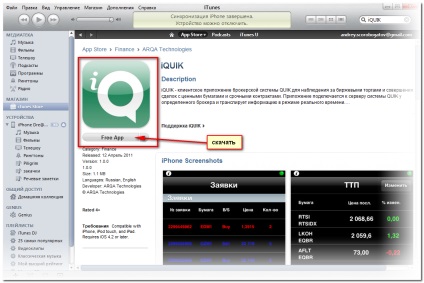
Aplicația iQuik este gratuită, deci vedem butonul "Aplicație gratuită" de mai jos, pe care ar trebui să faceți clic pentru descărcare. Începe descărcarea obișnuită a aplicației din AppStore.
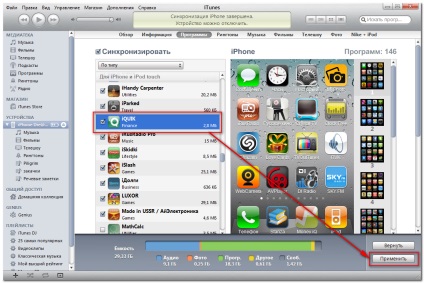
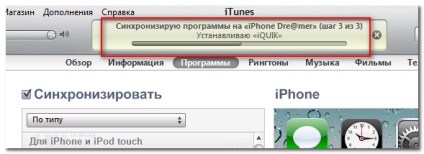
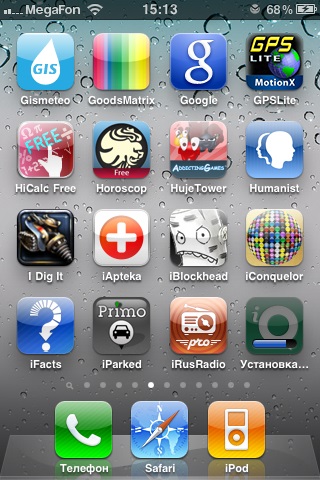
... terminat instalarea!
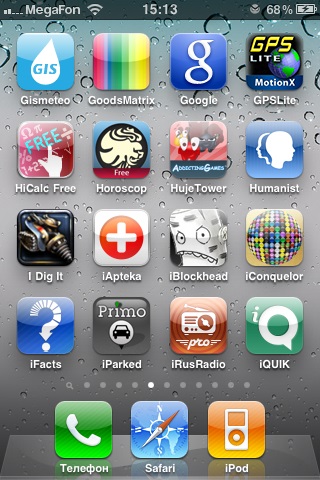
Apropo, instalarea ar putea fi efectuată direct pe iPhone, ar arăta cam așa:
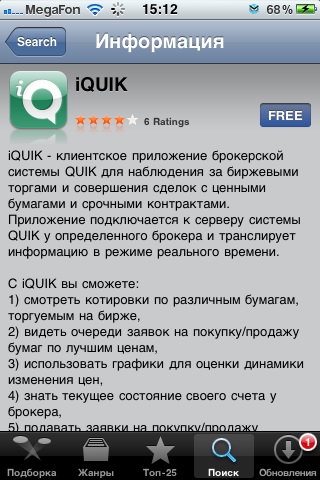
Mâinile, desigur, și sunt atrasi să faceți clic pe pictograma mult așteptată, dar până acum acest lucru nu are sens. În primul rând, trebuie să încărcați fișiere cheie publice și private (pubring.txk și secring.txk respectiv) pe iPhone. Fișierele pe care le primești de la broker.
Instalarea fișierelor cu taste este simplă: deschideți iTunes, selectați iQuik din lista de programe, faceți clic pe butonul "Adăugați ..." din partea dreaptă a ecranului:
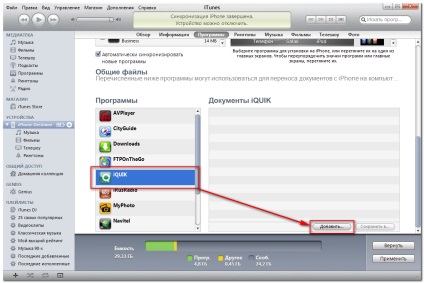
Selectăm fișierele cheie și le adăugăm în lista de "documente", adică disponibile pentru fișierele de aplicații:
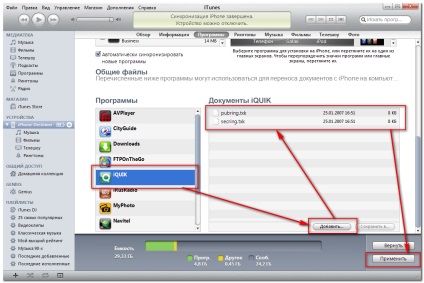
Dar! Înainte de a începe aplicarea, trebuie să vă uitați din nou la parametrii de conectare emise de broker și să acordați atenție valorii parametrului "AuthName". Faptul este că, imediat după descărcarea de pe AppStore (aparent grație îngrijirii dezvoltatorilor), sunt setate valorile implicite ale parametrilor de conectare corespunzători "serverelor de jocuri". Valoarea parametrului "AuthName" în acest caz este egală cu info. Dacă în parametrii dat de broker valoarea acestei parametri diferă de cea implicită - este necesar să setați valoarea corectă înainte de începerea procesului iQuik.
Pentru a verifica și modifica valoarea parametrului "AuthName", trebuie să accesați secțiunea generală a setărilor de aplicații de pe iPhone. Acolo vom vedea pictograma iQuik:
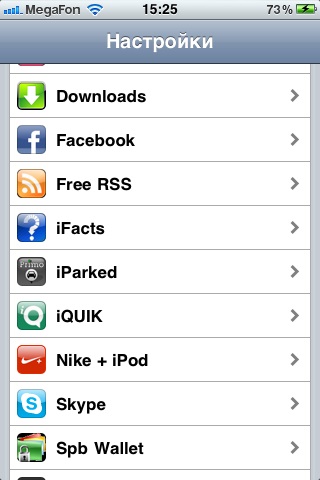
Dacă faceți clic pe el, puteți configura setările conexiunii, inclusiv modificarea valorii "AuthName", dacă este necesar.
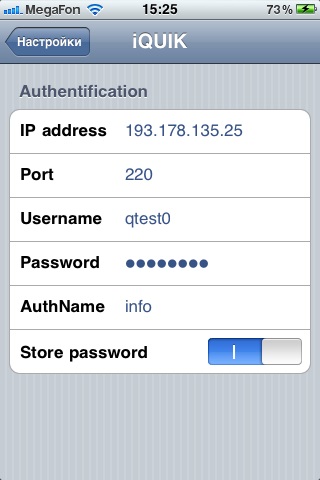
După cum puteți vedea, spre deosebire de "big-ul Quik" din versiunea iPhone, parola poate fi salvată selectând poziția comutatorului "Store password". Asta e ceea ce îngrijește utilizatorul!
Ei bine, acum poți să-ți pui deja iQuik-ul râvnit! Trebuie să spun că iQuik nu suportă operarea offline, așa că singurul lucru pe care îl putem face după lansare este conectarea la serverul brokerului prin specificarea parametrilor necesari.

Digresiune și rețineți că, după lansarea de ajutor este disponibil pentru a instala terminalul de tranzacționare iQuik, dar nimic nou pentru cei care au citit până la acest punct, nu știu 🙂:


Acum faceți clic pe "Conectare" ...
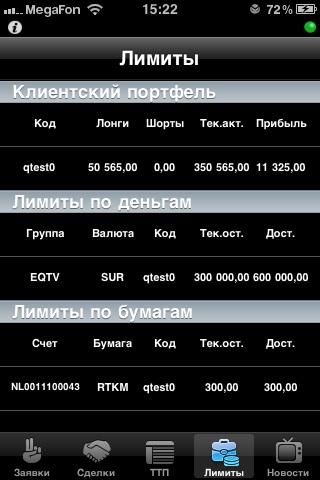
... și Quik pe iPhone funcționează. Ura!
Asta e, terminalul de tranzacționare iQuik. Notă: în colțul din dreapta sus al ecranului, punctul roșu sa schimbat în verde: acesta este indicatorul de conectare. Tot timpul, până când este instalată conexiunea cu serverul, vom vedea culoarea verde aici; dacă conexiunea este întreruptă - cercul va deveni roșu.
Dacă întâmpinați dificultăți în timpul pornirii sau conectării, consultați notele referitoare la probleme de depanare cu iQuik și cum să le rezolvați.
Mai multă lucrare cu noul terminal va fi luată în considerare data viitoare. Vă mulțumesc pentru atenție.